Hvordan Skrive ut PÅ NC State University Libraries
NCSU studenter, lærere og ansatte må ha penger I En allcampus konto for å skrive ut PÅ NC State University Libraries.
NC State University Libraries tilbyr ikke utskriftstjenester til de uten university AllCampus kontoer. Utskrift er tilgjengelig på FedEx-Kontoret over gaten fra D. H. Hill Jr. Library, på 2712 Hillsborough Street.
Wolfprint driver utskriftstjenesten FOR NC State University. Du finner mer informasjon og fullstendige utskriftsalternativer og instruksjoner her: https://oit.ncsu.edu/wolfprint/.
Skriv ut fra en Bibliotekets stasjonære datamaskin
dette utskriftsalternativet er tilgjengelig For Unity-brukere fra stasjonære datamaskiner i Bibliotekene når de skriver ut fra et program eller en programvare(Word, Google Docs, etc.).
1. Klikk på ordene «Wolfprint Web» I Wolfprint-vinduet på datamaskinens startskjerm, eller gå https://oit.ncsu.edu/wolfprint/.

2. Klikk på » Mobility Print Bekreft Jobb.»

3. Logg på Med Unity-ID og passord.
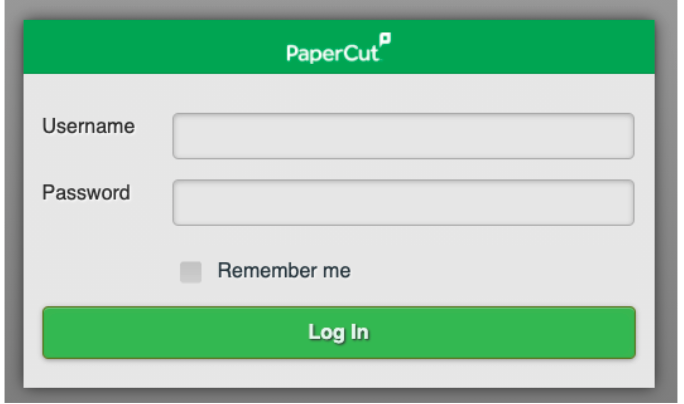
4. Du vil få denne bekreftelsesmeldingen:
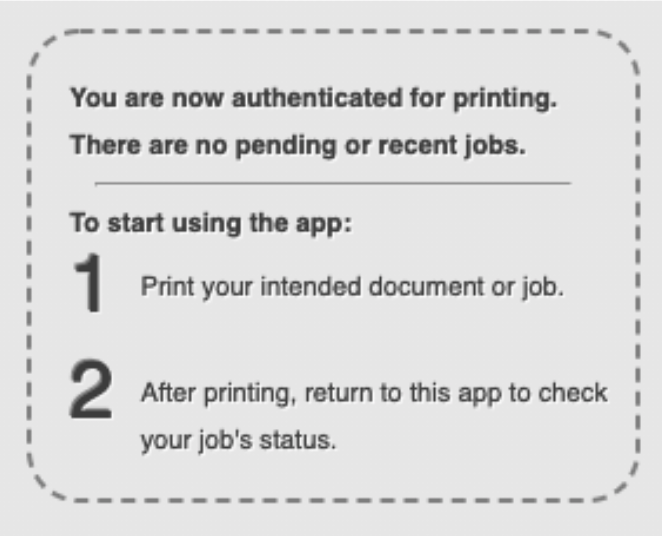
5. Fra programmet, skrive ut filen og velg «WolfPrint-BlackAndWhite «eller» WolfPrint Color » som skriverdestinasjon.
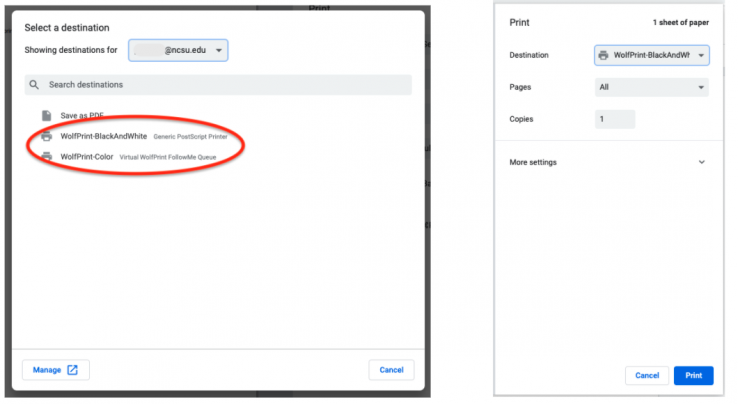
6. Vent til systemet skal behandle. På Wolfprint-siden får Du Et Varsel om Utskriftsjobb. Her kan du velge kontoen du vil belaste utskriften til. Det bør standard til din personlige konto. Klikk på » Skriv ut.»
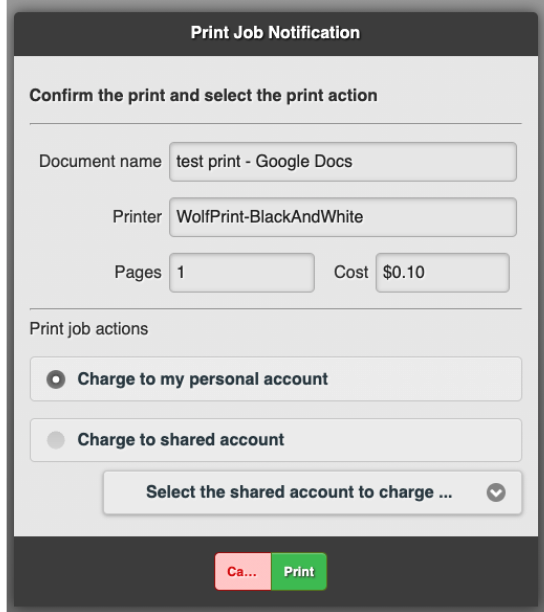
7. Du vil få denne meldingen. Klikk PÅ » OK.»
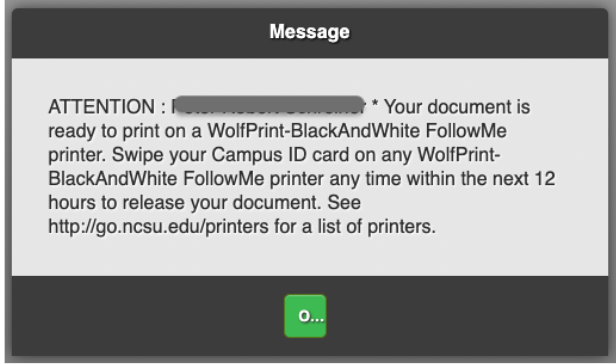
8. Du vil se utskriftsjobbens status på Wolfprint-siden.
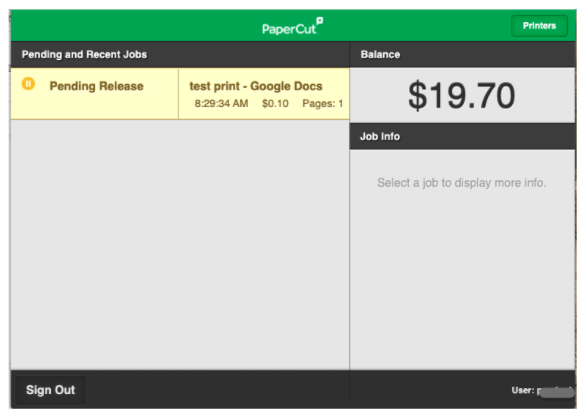
9. Gå til Noen WolfPrint-BlackAndWhite Eller WolfPrint Fargeskriver for å hente ut. Se delen «Hent utskriftsjobben» nedenfor.
Skriv ut fra hvilken som helst datamaskin
dette utskriftsalternativet er tilgjengelig For Unity-brukere fra hvilken som helst datamaskin på eller utenfor campus. Du kan bare skrive ut .pdf-filer med denne metoden.
- Lagre filen som EN PDF (.pdf)
- Gå Til WolfPrint
- Klikk På «Web Print Login» og logg Inn med Din Unity ID og passord
- Sørg for at du har nok penger i din allcampus konto
- Klikk På ‘Web Print’ fra menyen til venstre
- Klikk På ‘Send Inn En Jobb’
- Velg hvilken Som helst followme skriver ved å velge enten:
- WolfPrint-Svart Og Hvit
- WolfPrint-Farge
- Klikk På ‘Utskriftsalternativer og Kontovalg’ – knappen nederst på siden
- Velg hvilken konto du vil lade
- Klikk På ‘Last Opp Dokument’ – knappen nederst på siden
- Klikk På ‘Last opp fra datamaskin’ og velg filen fra riktig sted
- Klikk På ‘Last Opp & Fullfør’ for å sende filen til skriveren
hent utskriftsjobben
- finn en followme-skriver.
- Sveip ID-kortet ditt eller logg Inn Med Unity ID og passord på skjermen.
- Velg ikonet «Print Release».
- Velg «Skriv ut alle» for å skrive ut flere filer, eller velg pilen ved siden av det enkelte filnavnet.
- Velg » Skriv Ut.»
- Velg «Logg ut» når du er ferdig med å skrive ut filene dine.
Berøringsfri henting
Alle Wolfprint-skrivere har nå EN QR-kode du kan skanne med telefonen.
- Skann QR-koden med telefonen.
- QR-koden tar DEG til en side på papercut.oit.ncsu.edu, bekreft at dette er nettstedet du blir tatt til, og skriv Deretter Inn Unity ID OG passord på den siden.
- Alle tilgjengelige jobber for utgivelse på den skriveren vises som standard. Fjern merket for alle som du ikke vil skrive ut på dette tidspunktet.
- Trykk på skriv ut-knappen nederst til venstre for å frigjøre utskriftsjobbene som fortsatt er merket.
hvis filen ikke skrives ut, gå Til WolfPrint og sørg for at du har nok penger på utskriftskontoen din. Hvis du har penger på kontoen din, og fortsatt har problemer, kan du be om hjelp på en av bibliotekets servicedesker.